iMessage muss aktiviert sein, um diese Nachricht zu senden
Gerade möchten Sie eine iMessage an Ihren Freund senden, aber sobald Sie auf Senden tippen, wird eine Benachrichtigung angezeigt, die besagt:
Nachricht kann nicht gesendet werden
iMessage muss aktiviert sein, um diese Nachricht zu senden.
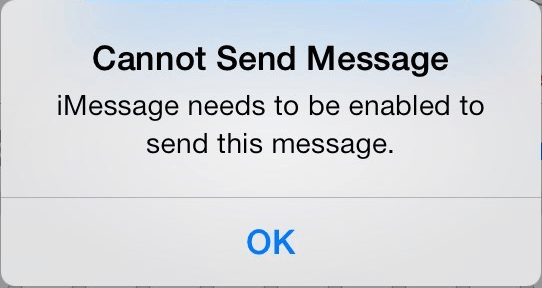
Ihre iMessage kann nicht gesendet werden. Was passiert ist…
Keine Sorge. Normalerweise ist es ein einfaches Problem zu lösen. Nachfolgend finden Sie eine Schritt-für-Schritt-Anleitung zur Behebung Ihres Problems. Lesen Sie weiter und finden Sie heraus, wie…
- Versuchen Sie diese Korrekturen:
- Fix 1: Aktivieren (Wieder aktivieren) iMessage auf Ihrem iOS-Gerät
- Fix 2: Überprüfen Sie den Systemstatus von iMessage
- Fix 3: Löschen Sie Ihren aktuellen Thread und beginnen Sie mit einem neuen
- Fix 4: Setzen Sie die Netzwerkeinstellungen auf Ihrem iOS-Gerät zurück
- Fix 5: Abmelden und Anmelden Ihres iMessage—Kontos
Versuchen Sie diese Korrekturen:
Hinweis: Möglicherweise tritt dieses iMessage-Problem auf Ihrem anderen iOS-Gerät auf, z. B. iPhone oder iPad. Die folgenden Screenshots stammen von iOS 11 auf meinem iPhone, aber die Methoden gelten auch für verschiedene iOS-Geräte.
Fix 1: Aktivieren (Wieder aktivieren) iMessage auf Ihrem iOS-Gerät
Stellen Sie zunächst sicher, dass iMessage auf Ihrem iOS-Gerät aktiviert ist. Seien Sie nicht überrascht, wenn iMessage auf Ihrem Gerät deaktiviert ist. Es könnte irgendwie ausgeschaltet werden.So aktivieren Sie iMessage:
Tippen Sie auf Ihrem iOS-Gerät auf Einstellungen > Nachrichten.

Sie sehen dann die iMessage-Option.
Wenn es nicht eingeschaltet ist, tippen Sie auf das Symbol und es sollte grün werden;
Wenn es bereits eingeschaltet ist, tippen Sie auf das Symbol, um es auszuschalten, und tippen Sie dann erneut auf das Symbol, um iMessage wieder zu aktivieren.
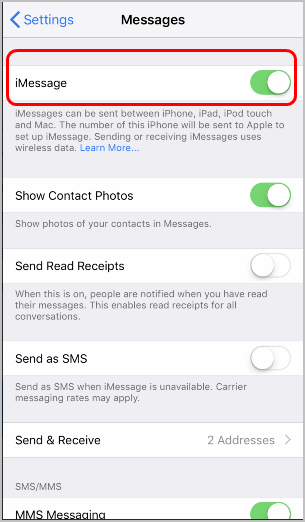
Wenn Sie dies tun, kehren Sie zu Ihrem Nachrichtenfenster zurück und versuchen Sie, Ihnen iMessage zu senden, und prüfen Sie, ob es funktioniert.
Wenn Sie immer noch von demselben Fehler aufgefordert werden, geraten Sie nicht in Panik. Es gibt noch etwas, das du ausprobieren kannst …
Fix 2: Überprüfen Sie den Systemstatus von iMessage
Wenn der iMessage-Server ausgefallen ist, wird möglicherweise auch der Fehler „iMessage muss aktiviert sein, um diese Nachricht zu senden“ angezeigt. Überprüfen Sie einfach den Systemstatus von iMessage auf der offiziellen Apple-Website.
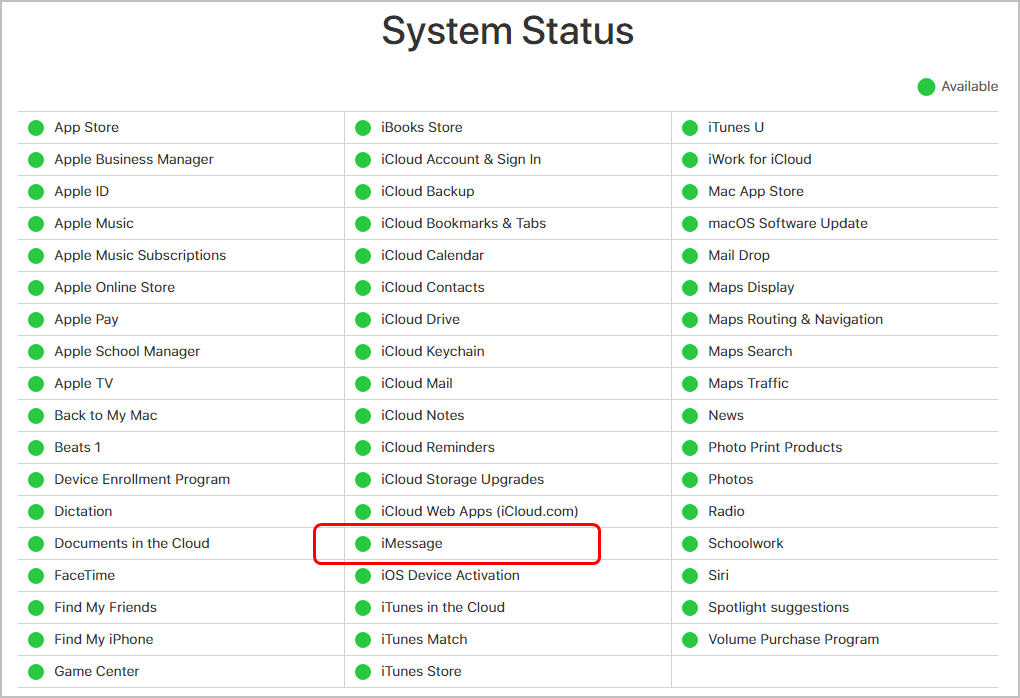
Wenn der iMessage-Server ausgefallen ist, warten Sie einfach, bis Apple das Problem behoben hat.
Wenn der iMessage-Server eingeschaltet ist, probieren Sie die folgenden anderen Methoden aus.
Fix 3: Löschen Sie Ihren aktuellen Thread und beginnen Sie mit einem neuen
Dieser Fehler kann auch auftreten, wenn Ihr iMessage-Thread beschädigt ist. Sie können einfach Ihren aktuellen Thread löschen, der das Problem hat:
1) Tippen Sie auf Ihrem iOS-Gerät auf das Nachrichtensymbol und dann auf Bearbeiten oben links in Ihrer Nachricht.
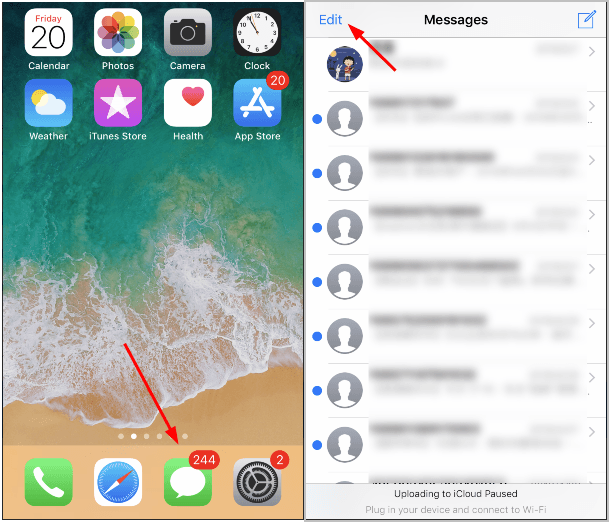
2)Kreuzen Sie die Nachricht an, mit der Sie das Problem haben. Klicken Sie dann auf Löschen.
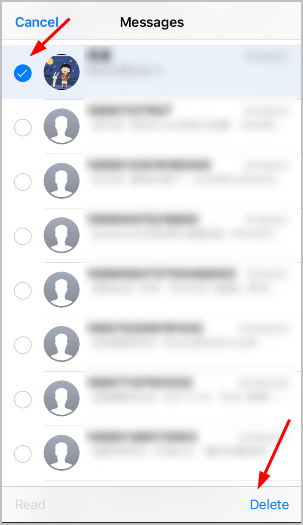
Sobald Sie dies tun, starten Sie einen neuen Thread mit der bestimmten Person und versuchen Sie, Ihre Nachricht zu senden, um zu sehen, ob es funktioniert.
Wenn Ihre Nachricht an Ihre Freunde gesendet wird, großartig! Wenn immer noch nicht, gibt es keinen Grund zur Panik, wir haben etwas anderes für Sie zu versuchen …
Fix 4: Setzen Sie die Netzwerkeinstellungen auf Ihrem iOS-Gerät zurück
iMessage ist darauf angewiesen, dass die Netzwerkverbindung ordnungsgemäß funktioniert. Wenn die Netzwerkverbindung irgendwie hängen bleibt oder andere Probleme auftreten, wird möglicherweise auch dieser iMessage-Fehler angezeigt. Wenn dies der Fall ist, gehen Sie folgendermaßen vor, um die Netzwerkeinstellungen auf Ihrem iOS-Gerät zurückzusetzen:
1) Tippen Sie auf Einstellungen > Allgemein > Zurücksetzen.
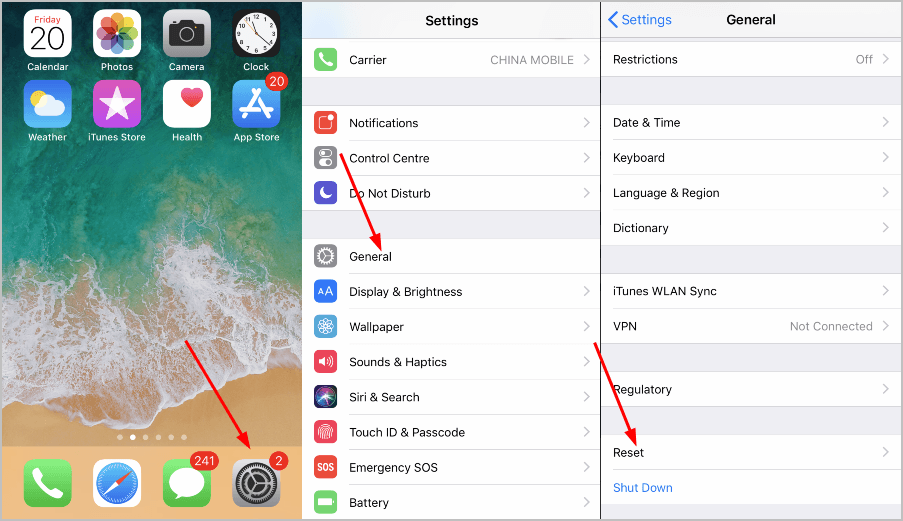
2) Tippen Sie auf Netzwerkeinstellungen zurücksetzen und geben Sie Ihren Passcode ein, wenn Sie dazu aufgefordert werden.
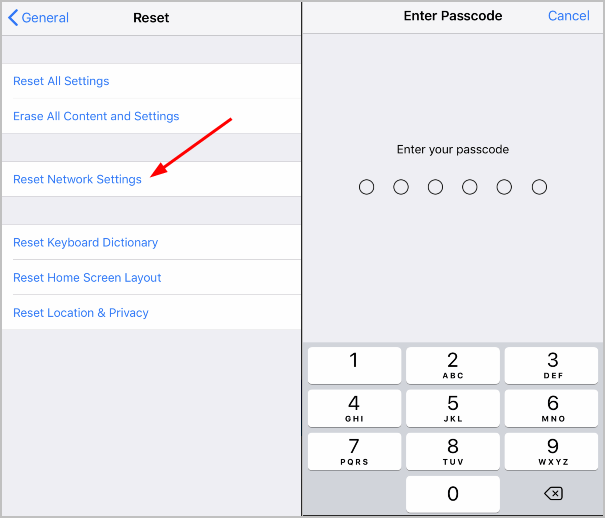
3) Ihr iOS-Gerät wird neu gestartet. Wenn es neu gestartet wird, verbinden Sie Ihr iOS-Gerät erneut mit dem Internet und versuchen Sie, Ihre iMessage erneut zu senden, um festzustellen, ob es funktioniert.
Wenn Sie leider von derselben Fehlermeldung aufgefordert werden, geben Sie die Hoffnung nicht auf, probieren Sie die folgende Methode aus …
Fix 5: Abmelden und Anmelden Ihres iMessage—Kontos
Wahrscheinlich würden Sie denken, dass diese Methode unglaublich klingt, aber irgendwie würde es Ihnen helfen, diesen iMessage-Fehler zu beheben – versuchen Sie, sich abzumelden und in Ihrem iMessage-Konto anzumelden. Dieser Vorgang setzt Ihre iMessages-Einstellungen zurück.
Fahren Sie mit diesen Schritten fort:
1) Tippen Sie auf Ihrem iOS-Gerät auf Einstellungen > Nachricht > Senden & Empfangen.
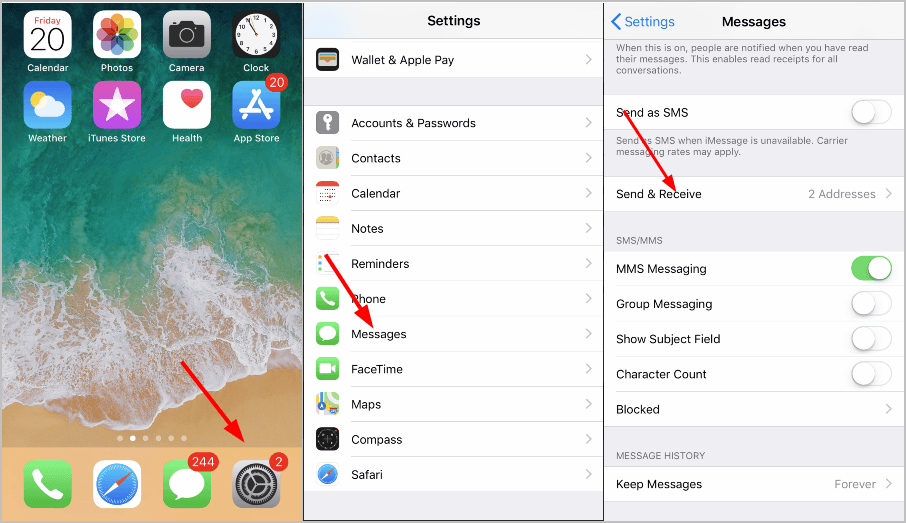
2) Tippen Sie auf Apple ID > Abmelden.
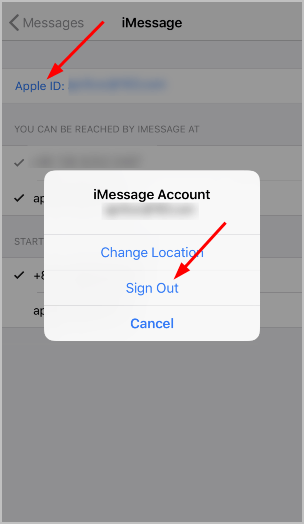
3) Melden Sie sich mit Ihrem Apple-Konto an. Versuchen Sie dann, Ihre iMessage zu senden.
Hoffentlich hilft Ihnen dieser Artikel, den Fehler zu beheben. Fühlen Sie sich frei, unten mit Ihren eigenen Erfahrungen zu kommentieren und mit Ihren Freunden zu teilen, wenn sie das gleiche Problem haben.